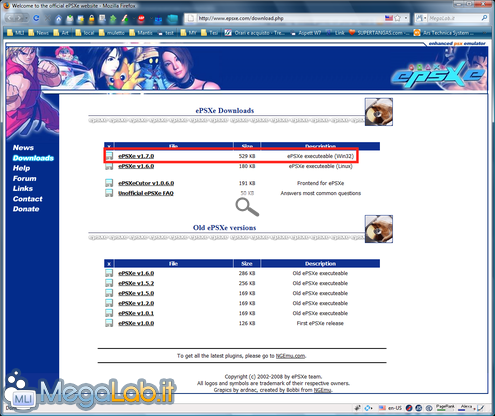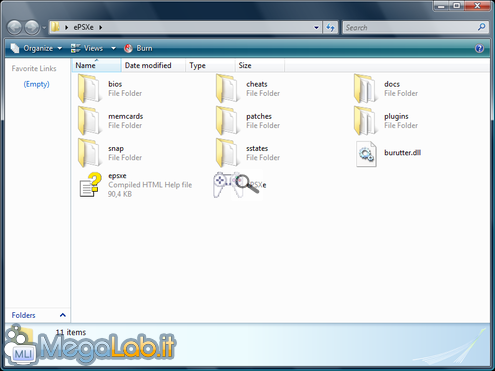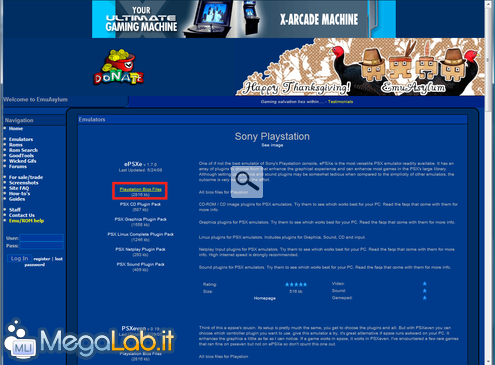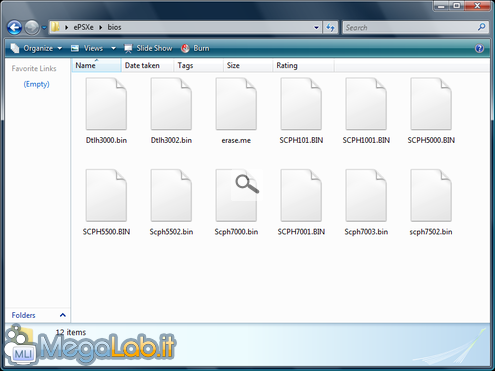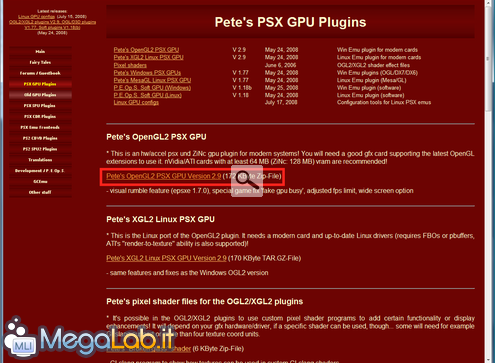Canali
Ultime news

Ultimi articoli
 Le ultime dal Forum |

Correlati TagPassa qui con il mouse e visualizza le istruzioni per utilizzare i tag!
pc (1)
, playstation (1)
, emulazione (1)
, play station (1)
, play (1)
, psx (1)
, emulatori (1)
, retrogaming (1)
.
Il pezzo che stai leggendo è stato pubblicato oltre un anno fa.
 La trattazione seguente è piuttosto datata. Sebbene questo non implichi automaticamente che quanto descritto abbia perso di validità, non è da escludere che la situazione si sia evoluta nel frattempo. Raccomandiamo quantomeno di proseguire la lettura contestualizzando il tutto nel periodo in cui è stato proposto. La trattazione seguente è piuttosto datata. Sebbene questo non implichi automaticamente che quanto descritto abbia perso di validità, non è da escludere che la situazione si sia evoluta nel frattempo. Raccomandiamo quantomeno di proseguire la lettura contestualizzando il tutto nel periodo in cui è stato proposto.
Il dibattito è aperto: partecipa anche tu!
 Questo contenuto ha ricevuto un numero significativo di commenti. Una volta conclusa la lettura, assicurati di condividere con tutti anche le tue impressioni! La funzionalità è accessibile subito in coda, ai piedi dell'ultima pagina. Questo contenuto ha ricevuto un numero significativo di commenti. Una volta conclusa la lettura, assicurati di condividere con tutti anche le tue impressioni! La funzionalità è accessibile subito in coda, ai piedi dell'ultima pagina.
Sebbene la prima versione di PlayStation possa essere considerata tecnologia ormai obsoleta, potrebbero essere in molti a voler giocare, ancora oggi, ai vecchi titoli acquistati in passato. Ma... come fare se "la Play" giace abbandonata in uno scatolone in cantina oppure non funziona più? Niente paura: basta un potente programma per PC e diventa possibile fare una partita ai giochi per PlayStation direttamente sul proprio computer. Il programmaIl programma che andremo ad utilizzare fa parte della categoria di software nota come "emulatori": volendo sintetizzare al massimo, si tratta di applicativi che traducono "al volo" le istruzioni di programmi realizzati per una certa piattaforma hardware (i giochi, nel caso in analisi) in codice compatibile con l'hardware impiegato da un'altra (il nostro PC con Windows). In questo modo, a meno di un certo decadimento prestazionale dovuto al processo di traduzione, è possibile ottenere il risultato voluto. Esistono ad oggi numerosi programmi in grado di emulare PlayStation: fra le varie opzioni disponibili, ho ottenuto risultati interessanti con ePSXe, un freeware realizzato e distribuito da un gruppo di appassionati, compatibile con Windows (testato sotto Windows XP e Windows Vista) e Linux. LegalitàPrima di addentrarci nella procedura, è necessario fare qualche riflessione di natura legale. Uno dei file indispensabili per il funzionamento del programma (il "BIOS": ne parliamo in seguito) è protetto da copyright detenuto da Sony, e come tale non ne è consentita la libera distribuzione. Ciò nonostante, in molti fanno notare che se già si possiede una PlayStation vera e propria, si potrebbe già detenere il diritto di usufruire di tale programma. Quanto questa osservazione sia realmente valevole dal punto di vista legale è ancora tutto da verificare: come tale, vi raccomando di valutare con attenzione la questione prima di procedere. Requisiti hardwareCome detto, il processo di emulazione stesso richiede un certo quantitativo di risorse per poter funzionare. A questo, si somma il peso del gioco vero e proprio. Se questo poteva essere un problema qualche hanno addietro, pressoché qualsiasi computer relativamente recente dovrebbe essere in grado di regalare un'esperienza di gioco soddisfacente. Personalmente, ho utilizzato il programma con successo su questa configurazione:
Qualsiasi macchina simile dovrebbe quindi già essere opportunamente dimensiona per sostenere il carico di lavoro richiesto da ePSXe. RobyXP90, che ringrazio, riporta che il programma funziona in modo dignitoso anche su macchine ancora più datate: un processore Pentium 4, 512 MB di RAM e scheda video integrata dotata di 64 MB di memoria potrebbero quindi essere già più che sufficienti. Saranno necessari i giochi: preparatevi quindi a riesumare perlomeno i CD che utilizzavate sulla PlayStation originale. Sebbene l'emulatore funzioni benissimo anche con la tastiera, raccomando infine l'utilizzo di un joypad. Verifiche pre-voloAncor prima di iniziare a smanettare con il programma, accertatevi che il PC sia dotato degli ultimi driver per la scheda video in uso (ATI o NVIDIA), e sia presente anche l'ultima versione di DirectX. Preferibilmente, sinceratevi anche che sia installato l'ultimo Service Pack disponibile e anche tutti i singoli aggiornamenti rilasciati. Ricordate che, in caso di problemi, saranno queste le prime verifiche effettuare. Preparare ePSXeUltimate tutte le considerazioni preliminari, è necessario scaricare il programma dal sito di riferimento. Fra i vari file disponibili, scaricate l'ultima versione di quello descritto come ePSXe Executable (Win32): al momento in cui scrivo, siamo arrivati alla release 1.7 Il programma non necessita di installazione: è quindi sufficiente estrarre i file contenuti nell'archivio appena scaricato in un percorso a piacere: questo il contenuto Resistete alla tentazione di lanciare immediatamente l'eseguibile: sono necessari ancora alcuni passaggi prima di poter usare l'applicazione. Recuperare zlibIl primo file addizionale da scaricare è la libreria zlib: gli sviluppatori hanno infatti dimenticato di aggiungere questo componente indispensabile all'archivio di ePSXe. Ultimato il download, scompattare il solo file zlib1.dll ivi contenuto nella stessa cartella di ePSXe. Ottenere un BIOSDovete ora ottenere il file contenente il BIOS di PlayStation. Una volta recepite le implicazioni di natura legale esposte in precedenza, potete scaricare l'archivio da questo sito. Il collegamento da seguire è Playstation Bios Files Scaricate il contenuto dell'archivio (una serie di file con estensione .bin) nella sotto-cartella Bios presente nella directory di ePSXe Il plug-in videoPer ottenere l'ultimo componente necessario, è sufficiente collegarsi alla pagina personale di tale "Pete" e scaricare l'archivio Pete's OpenGL2 PSX GPU (è il primo della lista) Estraete quindi il tutto nella cartella plug-in di ePSXe. Configurare ePSXe Segnala ad un amico |
- Unisciti a noi
- | Condizioni d'uso
- | Informativa privacy
- | La Redazione
- | Info
- | Pressroom
- | Contattaci
© Copyright 2025 BlazeMedia srl - P. IVA 14742231005
- Gen. pagina: 0.83 sec.
- | Utenti conn.: 151
- | Revisione 2.0.1
- | Numero query: 43
- | Tempo totale query: 0.08